2 modi per migliorare la qualità delle immagini di sfondo del desktop in Windows 10
Lo sfondo sul desktop di un computer è sbagliatouna schermata principale che gli utenti vedranno prima di iniziare un lavoro. Cosa importante, in modo che la visualizzazione dello sfondo sul desktop non sembri noiosa, gli utenti dovrebbero spesso cambiare lo sfondo regolarmente.
Quando si sceglie uno sfondo da immagini o fotomemorizzato in un computer, il sistema ridurrà automaticamente la qualità dell'immagine. In altre parole, la qualità dell'immagine originale sarà meno buona.
Ciò potrebbe non causare problemise l'immagine selezionata ha una qualità molto elevata. In modo che quando l'immagine è compressa, il cambiamento di qualità non sia troppo evidente.
Tuttavia, le cose sono diverse se l'immagine selezionataavere una qualità normale o addirittura bassa. Naturalmente i risultati dell'immagine sullo sfondo saranno insoddisfacenti e ogni riquadro di trasferimento dei colori dell'immagine sarà pessimo o non liscio.
Pertanto, gli utenti dovrebbero provvedere affinché la qualità dell'immagine di sfondo del desktop non subisca un processo di riduzione della qualità. In questo articolo discuteremo di come migliorare la qualità delle immagini di sfondo del desktop in Windows 10, Vediamo la spiegazione di seguito.
2 modi per migliorare la qualità delle immagini di sfondo del desktop in Windows 10
Per impostazione predefinita, sul computer del sistema operativoL'immagine stessa di Windows 10 impostata come sfondo del desktop subirà un processo di qualità ridotta o chiamata compressione di circa l'85%. Tuttavia, non devi preoccuparti di questo perché Windows 10 ha impostazioni che possiamo impostare in modo che l'immagine di sfondo sul desktop non subisca il processo di compressione.
Di seguito sono riportati i passaggi per migliorare la qualità delle immagini di sfondo del desktop in Windows 10.
Metodo 1: disabilitare la compressione
In questo primo modo, dobbiamo solo disabilitare la funzione di compressione nell'editor del registro di Windows. Pertanto, quando l'immagine è impostata come sfondo, non si verificherà il processo di compressione.
1. Per prima cosa, per favore, apri la corsa premendo il pulsante Windows + R sulla tastiera> quindi digitare regedit nella colonna disponibile> quindi fare clic su bene oppure premere Invio.

2. Quindi aprire il seguente percorso: HKEY_CURRENT_USER> Pannello di controllo> Desktop

3. Avanti fare clic destro sul desktop > quindi scegliere nuovo > quindi scegliere Valore DWORD (32 bit).

4. Successivamente cambia il nome in JPEGImportQuality.

5. Quindi Fare doppio clic su JPEGImportQuality.

6. Per favore cambia il valore dei dati in 100 per rendere l'immagine non compressa.

7. Quindi riavvia il computer Si.
Metodo 2: modifica il file compresso in file originale
Quando impostiamo l'immagine come sfondosul desktop, il computer salverà automaticamente il file di immagine compresso. Pertanto, in questo secondo modo cambieremo il file compresso nel file originale.
1. Innanzitutto, aprire il seguente percorso o directory: C: Usersname_user_komputerAppDataRoamingMicrosoftWindowsThemes
2. Successivamente, cambia il nome del file TranscodedWallpaper essere un altro nome facendo clic con il pulsante destro del mouse sul file, quindi selezionando Rinomina. Per ogni evenienza, non dovremmo eliminare questo file, ma sostituirlo solo.
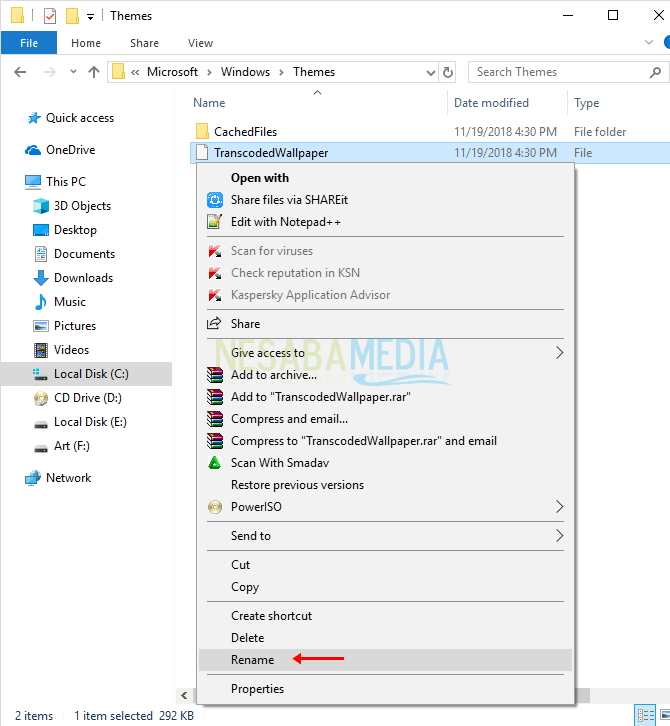
3. Quindi modificare il nome del file con un nome diverso da TranscodedWallpaper, ad esempio TranscodedWallpaper_old.

4. Successivamente, copia e incolla il file di immagine originale nel percorso: C: Usersname_user_komputerAppDataRoamingMicrosoftWindowsThemes
5. Quindi rinominare il file immagine con il nome TranscodedWallpaper.

6. Quindi riavvia il computer voi
Facile non è un modo per migliorare la qualità delle immagini di sfondo del desktop in Windows 10. Fondamentalmente, il metodo sopra funziona per rendere la qualità delle immagini del desktop in conformità con l'originale.
Perché l'immagine sullo sfondo automaticamentesarà compresso fino all'85% dal sistema. Pertanto, l'immagine di sfondo sarà di bassa qualità. In modo che la qualità delle immagini in background sul desktop di Windows 10, allora dovresti scegliere un'immagine che abbia una buona qualità.
Così tanti articoli su come migliorare la qualità delle immagini di sfondo del desktop in Windows 10, Spero che questo articolo ti sia utile. Continua a visitare Nesabamedia per ottenere informazioni interessanti e aggiornate.








